DAZN(ダゾーン)の解約方法は、DAZNの登録先によって異なります。
DAZNのアプリを削除やログアウトしただけでは解約とはならないので、注意が必要です。
本記事では、DAZNの解約方法や手順、注意点に関して解説していきます。
DAZN解約前のチェックポイント
DAZNを解約前に確認しておきたいポイントをまとめています。
解約するタイミングや違いなど確認しておきましょう。
解約後も引き続きDAZNの視聴は可能
DAZNには、「月額プラン」と「年間プラン」の2種類の契約プランがあり、月額プランと年間プランでは、解約手続き後で異なる点があります。
月額プランの場合、解約手続きを行うと「30日前までの退会通知期間」というものが発生します。
解約の手続き完了後はすぐにDAZNの利用が出来なくなるというものではなく、解約手続きが完了してから30日間は引き続きDAZNを利用することが可能です。
DAZNの解約手続きが完了した日から31日目以降はDAZNの利用ができなくなります。
年間プランの場合、契約期間の途中で解約の手続きを行った後でも、年間プランが終了する日まではDAZNを引き続き利用できます。
月額・年額の日割り清算・返金はない
解約手続き後、DAZNの月額料金を日割りで計算して返金されるということはありません。
プランの利用期間内に解約しても返金されないということは頭に入れておく必要があります。
DAZNには、一時停止機能というシステムがあります。
一時停止期間中は支払いが発生しないため、視聴しない月がある場合は停止期間を活用して料金を抑えることも1つの方法として良いかもしれません。
注意点としては、期間は最大180日までとなっているため、一時停止期間の終了後は通常通り月額料金が発生します。
また、年間プランを契約期間の途中で解約しても返金はありません。
月額プランと同様に途中解約は可能でありますが、解約手続き後に残り日数を計算して残り日数分の料金が返金されるということはありませんので、注意しましょう。
DAZNアプリからは解約が出来ない
DAZNを解約するにあたり、DAZNのアプリから解約することは出来ないです。
DAZNのアプリを削除しても解約したことにはなりません。
手順を踏んで解約を行う必要があるため、解約したと思い込んで次回支払いの請求が来ても驚かないようにしましょう。
DAZNの解約方法と手順
DAZNの解約方法は、登録先や支払い方法により異なります。
公式サイトから登録した場合
DAZNの公式サイトから登録をした場合、DAZNの公式サイトへログインし、マイ・アカウントから解約の手続きを行います。
お支払い方法をクレジットカード、デビットカード、PayPalのいずれかで選択している場合の解約方法は、下記の手順で行います。
- ステップ1DAZNにログイン
- ステップ2画面右上の「メニュー」or画面左上の3本線をクリックして「マイ・アカウント」へ
- ステップ3「DAZNサブスクリプション」→「プランの詳細を見る」→「契約の管理」に進む
- ステップ4表示された内容を確認し、退会で問題無いようであれば、「退会手続きに進む」を選択
- ステップ5次の画面で退会理由を選択後、「退会手続きに進む」を選択→画面の指示に従い手続きに進む
- ステップ6一部のお客様は電話orチャットボットでDAZN担当者へ連絡の上で退会手続きを進めるケースもあります。
該当のお客様は「退会手続きに進む」を選択後、メッセージが表示されるので、画面の指示に従い進めていきます。
- ステップ7退会の完了メールを受け取り後、退会手続きが完了です。
DAZN for docomoから登録した場合
DAZNの登録をDAZN for docomoから登録した場合、docomoのサイトとDAZNの公式サイトの両方での解約手続きが必要になるため、気を付けましょう。
DAZNの解約手順は、上記に記載されている流れで行います。
docomo公式サイトからの解約は、下記の手順となっております。
- ステップ1My docomoへログイン
- ステップ2「ご契約内容確認・変更」を選択
- ステップ3「DAZN for docomo」を選択
- ステップ4「解約」を選択
- ステップ5解約完了
DAZN for docomoでは、毎週火曜日午後10時30分~翌日午前7時はシステムメンテナンスが行われます。
その間は解約手続きが出来ませんので、注意が必要です。
解約完了後、コンテンツの視聴は出来なくなります(解約完了後、最大24時間視聴可能な場合あり)。
iTunes決済から登録した場合
DAZNに登録の際、iPhoneやiPadなどアプリから登録した場合、iTunes決済となっております。
ご利用のiOS端末により退会方法は異なるので、注意が必要です。
iPhone、iPadからの解約手続きは、下記手順となります。
- ステップ1「設定」を開く
- ステップ2「自分の名前」をタップ
- ステップ3「サブスクリプション」をタップ
- ステップ4「DAZNの表示」をタップ
- ステップ5「サブスクリプションのキャンセル」をタップ
- ステップ6解約完了
- ステップ1App Storeを開く
- ステップ2アカウント名クリック。自分の名前の表示でない場合、「サインイン」をクリック
- ステップ3アカウント設定をクリック
- ステップ4「サブスクリプション」を表示、「管理」をクリック
- ステップ5DAZNの「編集」をクリック
- ステップ6解約完了
- ステップ1iTunesを開く
- ステップ2Tunesの画面上部にある「アカウント」を選択、「マイアカウントを表示」をクリック
- ステップ3「設定」の中から「管理」をクリック
- ステップ4DAZNの「編集」をクリック
- ステップ5解約完了
Amazonから登録した場合
DAZN登録の際、Amazon(Fire TV)から登録した場合、支払いがAmazonアプリ内課金となっているため、Amazonから解約手続きを行う必要があります。
Amazonからの解約手続きは、下記手順で行います。
- ステップ1Amazon公式サイトへログイン
- ステップ2「メニュー」をクリック
- ステップ3「メンバーシップおよび購読」をクリック
- ステップ4「DAZN」を選択
- ステップ5「アプリのサブスクリプション」をクリック
- ステップ6「アクション」をクリック
- ステップ7「自動更新をオフにする」をクリック
- ステップ8次のページで再度「自動更新をオフにする」をクリック
- ステップ9解約完了
Amazonからの解約では、「解約」という言葉ではなく「自動更新をオフにする」という表示のため、混乱しないよう気を付けましょう。
AmazonにてDAZNを登録した場合、DAZN公式サイトやDAZNアプリからの解約は出来ないので、ご注意ください。
Google playから登録した場合
Android端末からDAZNを登録した場合、支払いが「GooglePlayストア決済」であるため、解約はGoogle Playから行う必要があります。
Google Playからの解約手続きは、下記手順で行います。
- ステップ1Androidのスマホorタブレットにて「GooglePlayストア」を開く
- ステップ2「メニュー」をタップ
- ステップ3「定期購入」をタップ
- ステップ4「DAZN」を選択
- ステップ5「定期購入」をタップ
- ステップ6解約完了
GooglePlayもiTunes決済やAmazon同様、DAZN公式サイトやDAZNアプリからの解約は出来ないので、ご注意ください。
au・UQmobile & DAZNから登録した場合
au・UQmobile & DAZNからDAZN登録した場合、My auにて解約の手続きを行えます。
au・UQmobile & DAZNからの解約手続きは、下記手順で行います。
- ステップ1「My au」を開く
- ステップ2「エンタメ」をタップ
- ステップ3「加入中のサービス」から「DAZN」を選択
- ステップ4「退会する」を選択
- ステップ5「同意して手続きに進む」を選択
- ステップ6「この内容で申し込む」を選択
- ステップ7解約完了
DAZN解約後におすすめの動画配信サービス
DAZNを解約したあとも動画を楽しみたいという人におすすめの動画配信サービスを紹介します。
料金を抑えて楽しめる「ABEMAプレミアム」
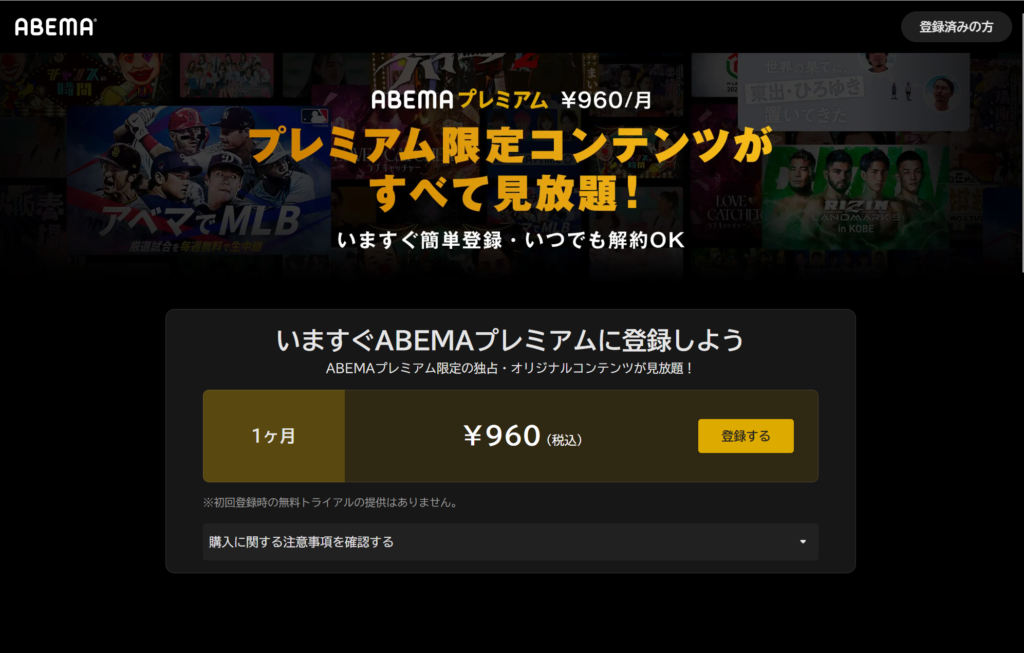
| サービス名 | ABEMAプレミアム |
| 月額料金 | 960円(税込) |
| 無料期間 | なし |
| 配信数 | 非公開 |
| 配信形態 | 見放題/レンタル |
| 特典 | ・新作映画など、レンタル作品の割引(レンタル) ・ライブチケットの割引や購入特典(PPV) |
| ダウンロード | ○ |
| 同時視聴 | 最大2台 |
| 視聴端末 | スマホ/PC/TV/タブレットなど |
プレミアリーグを視聴したい人にはABEMAプレミアムがおすすめ。
ABEMAプレミアムは、月額960円でプレミアリーグ見放題です。
初回登録で2週間無料で利用が可能、ABEMAプレミアム限定の独占・オリジナルコンテンツが見放題。
プレミアリーグ以外にも、約3万本以上のさまざまなジャンル(バラエティ、アニメ、洋画、音楽、韓国ドラマ、国内ドラマ、アニメ映画、国内映画、MLBなど)の動画が見放題で視聴が可能です。
無料会員でも放送中の番組や一部の配信作品を視聴することが出来ます。
スポーツ以外にもさまざまなジャンルを視聴出来るので、お得に楽しみたい人におすすめです。
\月額580円ABEMAプレミアム限定作品が見放題!/
スポーツやドラマ、アニメなど幅広い視聴には「Hulu」
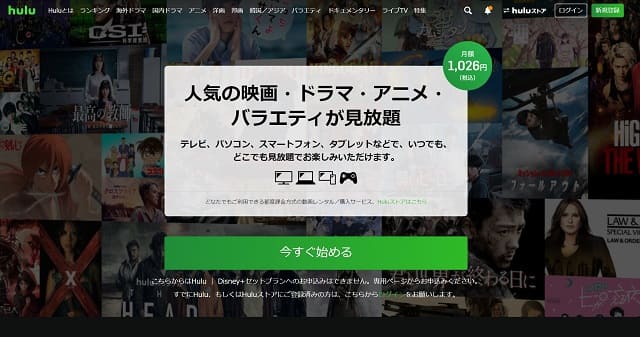
| サービス名 | Hulu(フールー) |
| 月額料金 | 通常プラン:1,026円(税込) Hulu|Disney+セットプラン:1,490円(税込) |
| 無料期間 | なし |
| 配信数 | 10万本以上 |
| 配信形態 | 見放題※ |
| 特典 | 特になし |
| ダウンロード | 〇 |
| 同時視聴 | × |
| 視聴端末 | スマホ/PC/TV/タブレットなど |
Huluは、ドラマやアニメ、映画など14万本以上の見放題の作品を楽しめる動画配信サービスです。
料金は、月額1,026円(税込)であり、オリジナル作品や日本テレビ系のサービスのため、放送中の作品以外にも過去に放送された日本テレビの番組の視聴も可能となっております。
スポーツは、プロ野球、サッカー(フランス、オランダリーグ)、バレーボール、ラグビー、モータースポーツなど12種類のスポーツ視聴が可能です。
スポーツ、韓国ドラマや海外ドラマ、アニメ、映画など幅広く視聴したい人におすすめです。
\ 月額1,026円(税込)で見放題/
テニス好きな人には「WOWOWオンデマンド」
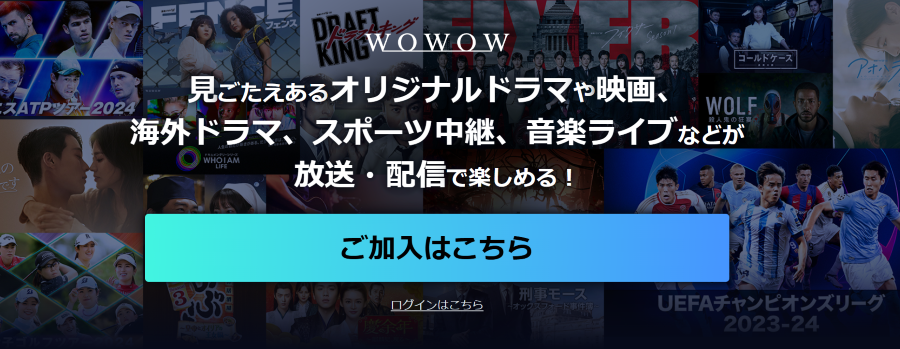
| サービス名 | WOWOWオンデマンド |
| 月額料金 | 2,530円(税込) |
| 無料期間 | なし |
| 配信数 | 非公開 |
| 配信形態 | 見放題 |
| 特典 | 特になし |
| ダウンロード | ○ |
| 同時視聴 | × |
| 視聴端末 | スマホ/PC/TV/タブレットなど |
テニスの4大大会を見るならWOWOWオンデマンドがおすすめ。テニス以外にも、ゴルフ、ラグビー、ボクシングなども視聴可能です。
WOWOWオンデマンドは月額2,530円(税込)で利用することが出来ます。
オリジナルドラマは約200本と少なめですが、海外ドラマや韓国ドラマ、映画も楽しめます。
テニス好きで、他コンテンツも視聴したい人におすすめです。
\映画やドラマに加え、スポーツ・ライブも充実!/
